在这里,我们使用Fedora 34 Linux来安装 Telegram 应用程序,但是,对于旧版本(例如 Fedora 33、32、31、30、29…
Telegram 是一种流行的聊天应用程序,目前在全球已有超过5亿活跃用户。与 WhatsApp 相比,它具有许多功能和更好的安全选项。因此,如果你的智能手机上已经安装了 Telegram 应用程序,并且想直接在桌面上访问您的聊天记录和媒体文件;然后我们可以轻松地在 Linux、Windows 和 macOS 上安装 Telegram Desktop 应用程序。
Fedora Linux 上的 Telegram 安装
#Ist 方法使用 Tarball 文件
运行系统更新
使用 DNF 包管理器并运行系统更新命令以确保所有包都是最新的,包括 repo 缓存。
sudo dnf update
下载电报 Tar 文件
转到 Telegram 的官方下载页面并获取用于在 Fedora 和其他 Linux 上安装此聊天应用程序的 Tar 文件。或者,您也可以使用此链接直接下载Linux 版 Telegram。
在 Fedora 34 上提取和安装 Telegram
现在,提取下载的 Telegram Tar 文件的内容并将其保存在安全的地方,例如/opt目录下。
cd Downloads
tar -xvf tsetup.3.0.1.tar.xz
sudo mv Telegram/ /opt
现在,运行应用程序:
/opt/Telegram/./Telegram
在此之后,您将在应用程序启动器中拥有一个Telegram快捷方式。
可选 – 删除或卸载
sudo rm -r /opt/Telegram/
#2 使用 Snap 的方法
设置管理单元 Fedora 34
默认情况下,Fedora 不附带 Snap,因此首先我们需要在我们的系统上安装它。然后我们可以通过 Snapcraft 存储库安装 Telegram
sudo dnf install snapd sudo ln -s /var/lib/snapd/snap /snap
安装 Telegram 桌面 Messenger 应用程序
一旦我们有了 Snap,接下来我们只需要运行一个命令就可以在 Fedora 的所有活动版本上设置 Telegram,包括 34。
sudo snap install telegram-desktop
#3rd 方法使用 FlatPak
好吧,那些不想使用上述任何方法的人可以选择“ Flatpak ”,就像 Snap 一样,它使用起来也非常简单。请按照以下步骤操作。
打开电报 Flatpak – Linux
- 在 Fedora 34 中打开浏览器并访问此链接 – https://flathub.org/apps/details/org.telegram.desktop
- 单击安装按钮。
- 选择使用“软件安装(默认)”打开。
- 点击确定按钮。
等待几秒钟,然后再次单击“安装”按钮。就是这样。您将在 Fedora 34 上拥有 Telegram Desktop Messenger。
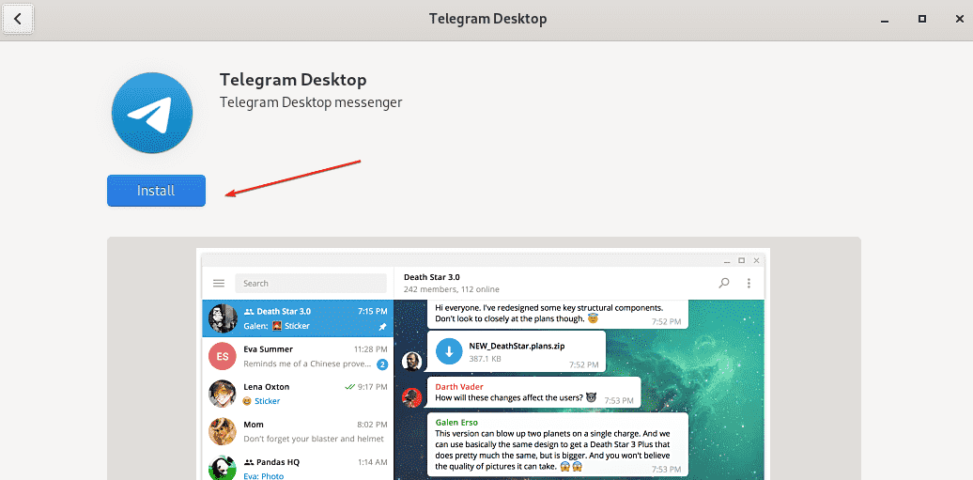
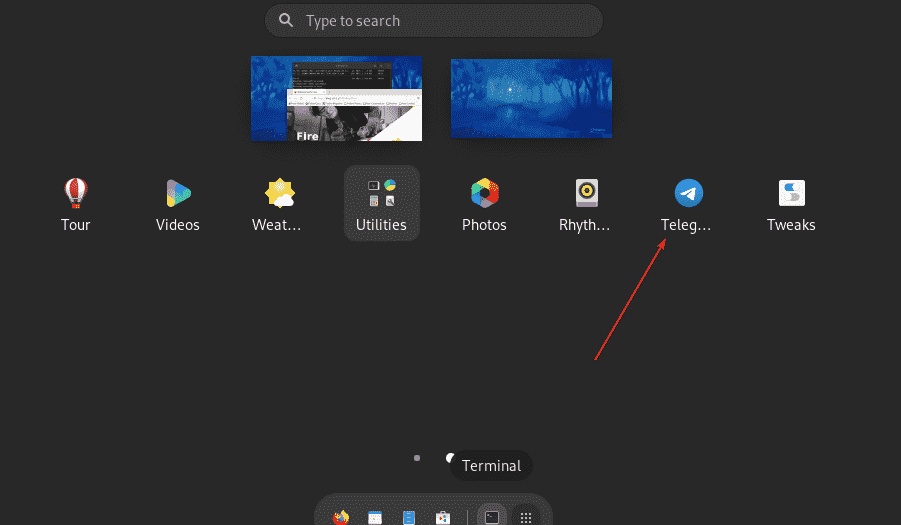
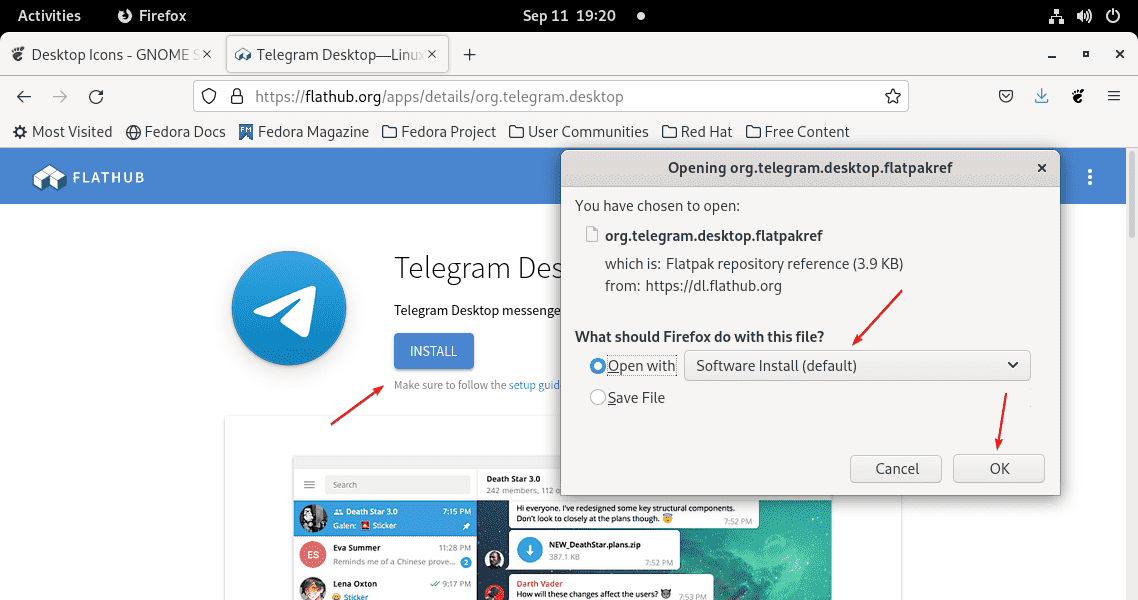
发表回复